Cox Internet -tilaajat ovat jatkuvasti kasvaneet vuosien varrella. Asiakkaat voivat nauttia saumattomasta selaamisesta erinomaisen Cox -Internet -nopeuden ansiosta erilaisilla palveluilla ja paketeilla, kuten Gigablast. Coxs -palvelut eivät kuitenkaan ole aina täydellisiä .
Joskus Internet voi jatkuvasti pudota , eikä sinulla ole aavistustakaan miksi. Jatka lukemista, kun käsittelemme mahdollisia syitä ja etsimme heidän ratkaisujaan saadaksesi sinut takaisin nauttimaan Cox Internet -palveluista.

Löydä ongelman lähde
Ennen kuin kokeilet mitään äärimmäisiä toimenpiteitä, kuten ottaa yhteyttä asiakastukeen tai korvata laitteita , tarkista yhteydet ja laitteet.
On välttämätöntä yrittää jäljittää ongelman lähde välttääksesi ajan tekemisen tuhlausta, jotka eivät auta. Jatkuva katkaisu voivat johtua laitteesi erilaisista laitteista ja kaapeleista (jota käytät Internetin selataksesi) ja Internet -palveluntarjoajasi loppua.
Siksi voit kaventaa syytä:
- Kokeile erilaista selainta tai verkkosivua. Sulje pois rikkoutuneen linkin mahdollisuus kokeilemalla muita verkkosivuja.
- Kokeile muita laitteita. Varmista, että ongelma ei ole laitteesi kanssa testaamalla Internet -yhteyttä muihin laitteisiin. Jos Internet toimii, ongelma voi olla laitteesi kanssa.
- Yritetään muun tyyppisiä yhteyksiä. Jos käytät langatonta yhteyttä, katso, toimiiko Ethernet -yhteys . Jos se tapahtuu, ongelma ei todennäköisesti ole Internet -palveluntarjoajasi lopussa - se on todennäköisesti kodin sisällä.
- Suorita nopeustesti, varsinkin jos käytät reititintä ja modeemikomboa. Suorita nopeuskokeita, kun reititin on kytketty modeemiin, sitten toinen, kun se on suoraan yhteydessä modeemiin. Kun olet verrannut nopeuksia, on helpompaa kaventaa potentiaalisten syyllisten lukumäärää.
- Muista myös suorittaa nopeustesti, kun ne on kytketty Wi-Fi: n kautta. Heikot signaalit ovat epävakaita; Siksi ne voivat johtaa jatkuviin yhteyksiin ja katkaisuihin.
Kun olet löytänyt ongelmasi lähteen tai vaikka et voi, kokeile alla olevia korjauksia.
Tarkista kaapelit
Kun kaapelit ovat melkein aina poissa näkyvistä, on vaikea huomata vaurioita tai kulumista. Koska kaapelit yhdistyvät usein laitteisiin takaosan porttien kautta, ei ole helppoa huomata mitään löysää.
Siksi sinun on tarkistettava kaapelien laatu ja suoritettava säännöllinen kaapelin kunnossapito.
Jos muutit äskettäin ja uudessa rakennuksessasi oli jo esiasennettuja kaapeleita , sinun tulee tarkistaa niiden laatu ja tila.
Useimmissa taloissa on kaapeleita, jotka kulkevat seinissä vuosikymmenistä sitten, mikä voi olla syy, varsinkin jos Internet putoaa jatkuvasti .
Varmista, että siinä ollessaan kaapelit, jotka menevät modeemiin ja reitittimeen (jos sinulla on), ovat tiukasti yhteydessä toisiinsa. Se sisältää virtajohtoliitännät sähkömäärästä eri laitteisiin.
Tarkista lisäksi kaikki kaapelit vaurioiden tai kulumisen merkkejä varten. Jos ongelma vaikuttaa sinuun ja välittömiin naapureihisi, on mahdollista, että kodin ulkopuolella olevissa johdoissa on ongelma.
Varmista, että ajoitat Cox -teknikon vierailun ja pyydä heitä tarkistamaan kaapelimastoista käytävä yhteys kotiisi.
Suositeltu lukeminen:
- Miksi Wi-Fi katkaisee ja kytkeytyy jatkuvasti uudelleen? (Todistetut ratkaisut)
- Mikä voi aiheuttaa Wi-Fi: n jatkamisen? (Huippu syyt ja ratkaisut)
- Kuinka estää muita käyttämästä Wi-Fi: tä? (Tapoja estää ihmisiä varastamasta Wi-Fi: täsi)
Jos epäilet, että kaapelit ovat ongelma, harkitse uusien hankkimista ja hanki luokan 5E (CAT5E) -kaapelit tai korkeammat.
Jos kaapelijakaja- tai signaalivahvistin on missä tahansa kaapeloinnin vaiheessa, se voi olla syyllinen, joka aiheuttaa COX -internetin leikkaamisen. Yritä poistaa jakaja ja yhdistää laitteesi, vakioratkaisu monille Cox -käyttäjille.
Muista myös tarkistaa, että eri portit ovat puhtaita ja hyvässä kunnossa.
Laiteohjelmiston toimintahäiriö
Joskus jatkuva pudotus voi johtua siitä, että minkä tahansa laitteesi laiteohjelmisto on toimintahäiriö.
Siksi harkitse laitteiden käynnistämistä uudelleen , jos kaikki kaapeli näyttää hyvältä ja huoltokatkoksia ei vieläkään ole.
Panoraamayhdyskäytävän uudelleenkäynnistys
Käynnistä COX -panoraamayhdyskäytävä:
- Irrota yhdyskäytävä varovasti pistorasiasta ja odota vähintään 30 sekuntia.
- Kytke virtajohto takaisin pistorasiaan ja kytke se päälle.
- Anna yhdyskäytävä aika käynnistää uudelleen, koska tämä voi kestää jopa 10 minuuttia.
- Muista poistaa akku, jos yhdyskäytävälläsi on sellainen.
Vaihtoehtoisesti voit käyttää Cox -sovellusta Cox -tunnuksellasi ja salasanallasi.
Käynnistää uudelleen sovelluksen avulla;
- Käynnistä sovellus ja kirjaudu sisään käyttöoikeustietojesi avulla
- Napsauta kotisivun My Services -välilehteä ja valitse yhdyskäytävä laitteiden luettelosta.
- Napauta sitten käynnistä yhdyskäytävä uudelleen.
- Tiedät, että uudelleenkäynnistys tapahtuu, jos viesti käynnistyy modeemisi uudelleen näkyy näytöllä.
- Odota, että uudelleenkäynnistys päättyy ja palauta sitten yhteydet.
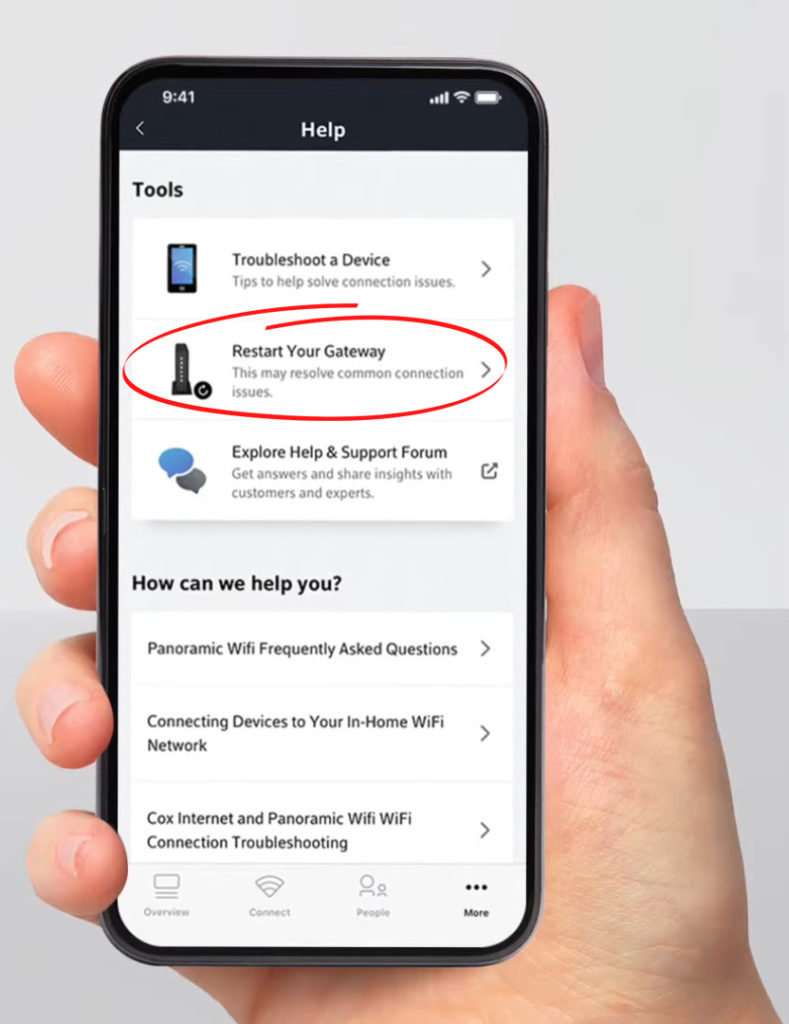
Sähkösykli voi auttaa ratkaisemaan väliaikaiset ohjelmistot ja palauttavat sinut normaaliin selaamiseen.
Jos tämä ei kuitenkaan toimi sinulle, harkitse yhdyskäytäväasetusten palauttamista viimeisimpien asetusten päivittämiseen, jotka saattavat olla ongelman lähde.
Cox-panoraama Wi-Fi-yhdyskäytävän nollaaminen
Palauta panoraama Wi-Fi-yhdyskäytävällä nastalla tai neulalla pitämään nollauspainiketta portin takaosassa. Palauta -painike on upotettu estämään vahingossa tapahtuva paine; Siksi voit tunnistaa sen nopeasti.
Loppujen lopuksi on epäonnistunut, minkä tahansa laitteesi palauttamisen tulisi olla viimeinen keino. Tämä johtuu siitä, että nollaus tyhjentää kaikki tiedostosi ja palauttaa asetukset oletusarvoon.
Tarkista palvelun katkokset
Jos nopeuskokeet osoittavat erittäin alhaiset nopeudet, etenkin Cox -yhdyskäytävältä, se voi tarkoittaa palvelun katkoksia.
Voit käyttää Down Detector Online -työkalua tietääksesi, onko COX -palvelun katkoksia.
Vaihtoehtoisesti voit rekisteröityä huoltokatkosilmoituksiin suoraan puhelimesi Coxista. Ilmoitukset kertovat sinulle, kuinka kauan seisokki saattaa kestää ja jos seisokki on ratkaistu muun muassa.
Kun olet rekisteröitynyt SMS -katkoksen ilmoituksiin, voit pyytää päivityksiä tekstiviestien päivittämisessä 269898: een.
Voit myös tarkistaa palvelun katkokset kirjautumalla Cox -tililleni ja siirtymällä My -tilin katsausvalikkoon.
Napsauta laitteitani, ja jos katkoksia on, se osoittaa näytön yläosassa.
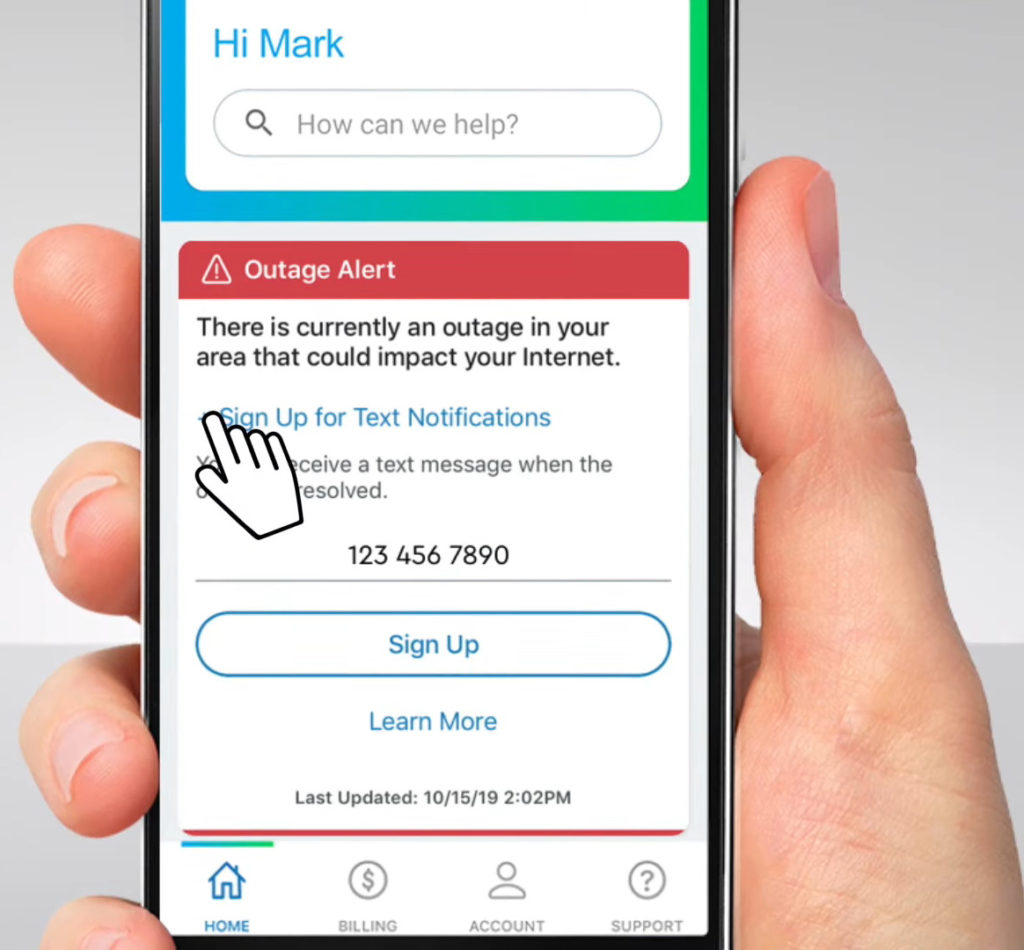
Vanhentunut ohjelmisto tai yhteensopimattomat laitteet
Usein kun otat yhteyttä Cox-asiakastukeen, hän neuvoo sinua saamaan Cox-panoraama Wi-Fi-yhdyskäytävän . Olisi parasta ottaa huomioon tämä neuvo, koska useimmat modeemit ja reitittimet ovat vanhentuneita eivätkä pysty käsittelemään kaikkia nykypäivän ominaisuuksia.
Lisäksi joidenkin Reititinmallien, jotka sisältävät Intel Puma 6 -piirisarjan, on tiedetty olevan viallinen. Piirisarjat ovat alttiita viivepiikoille, mikä johtaa hitaisiin lataussivuihin ja suoratoistonopeuksiin.
Vaikuttaville käyttäjille on jopa ryhmäkanne oikeusjuttu . Siksi vältä modeemeja, kuten Arris SB6190, joihin vaikuttaa.
Intel -piirisarjan ongelman on myös ilmoitettu vaikuttavan Intel Puma 7 -piirisarjojen modeemeihin. Yksi tapa tunnistaa nämä modeemit on etsimällä Intel -logoa pakkauksesta.
Voit ostaa Cox-sertifioidut modeemit ja muistaa varmistaaksesi, että heillä ei ole Intel Puma -piirisarjaa.
Ota myös yhteyttä Coxiin ja pyydä yhdyskäytäväpäivitystä ajan tasalla olevien laitteiden saamiseksi ja vähentävät vuorettomasti Internetin leikkaamista.
Cox kannustaa tilaajiaan hankkimaan yhdyskäytäviä seuraavilla ominaisuuksilla riippumatta Internet -suunnitelmasta, jossa he ovat:
- Integroitu Wi-Fi 6
- Kaksikaista 802.11-AC Wi-Fi
- Docsis 3.1
Varmista myös, että yhdyskäytäväsi ja Internet -laitteiden laiteohjelmisto on ajan tasalla . Vanhentuneet ohjelmistot voivat aiheuttaa yhteensopimattomuuden ongelmia eri käyttöjärjestelmien kanssa, jotka aiheuttavat verkon vaihtelun jatkuvasti.
Signaalihäiriöt
Jos käytät Cox-Internetiä Wi-Fi: n kautta, sinulla voi olla signaalihäiriöitä ympärilläsi olevista eri esineistä ja laitteista.
Wi-Fi-signaalit käyttävät taajuuksia samalla kaistalla kuin useimmat kotilaitteet. Siksi varmista, että laitteet, kuten vauvan näytöt, koodittomat puhelimet ja mikroaaltouunit, ovat poissa portista.
Jos ongelma jatkuu, kun olet erityisesti langattomassa yhteydessä, harkitse siirtymistä lähemmäksi yhdyskäytävää tai reititintä . Vähennä myös seinien lukumäärää sinun ja langattoman verkon lähteen välillä.
Anna myös etusija 5 GHz: n langattomalle kaistalle signaalin häiriöiden rajoittamiseksi laitteiden välillä.
Kaistanleveyskanta
Käytettävissä olevan kaistanleveyden ylikuormitus voi aiheuttaa rasituksen Internet -yhteydestä.
Voit kuitenkin nopeasti ratkaista tämän katkaisemalla laitteet, jotka eivät käytä verkkoa.
Harkitse myös Wi-Fi-salasanan muuttamista verkon laitteiden määrän rajoittamiseksi .
Jos kotitaloudellasi on raskas Internet -riippuvuus, sinun tulee päivittää Internet -paketti. Tällä tavalla sinulla on riittävä kaistanleveys kaikille.
Johtopäätös
Jos yhteyskysymyksesi jatkuvat, voit käydä Cox -foorumilla ja nähdä, mikä toimii käyttäjille, joilla on samanlaisia ongelmia. Koska Cox ei tarjoa tukea kolmansien osapuolien yhdyskäytävän käyttäjille, sinun tulee harkita COX: n täydellisen hoitopaketin tilaamista. Tällä tavoin Cox -teknikko tarkistaa kaikki laitteesi milloin tahansa yhteysongelmia riippumatta omistamastasi reitittimen mallista.
